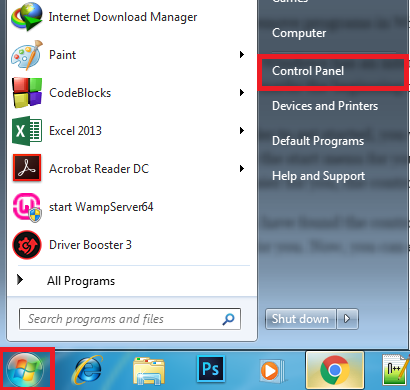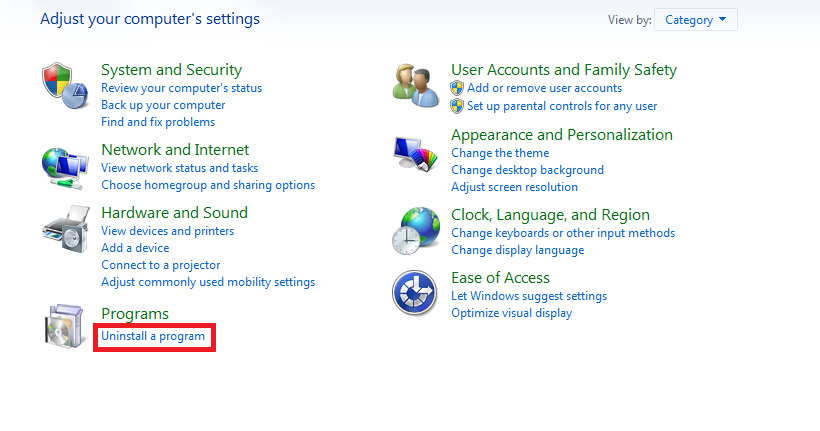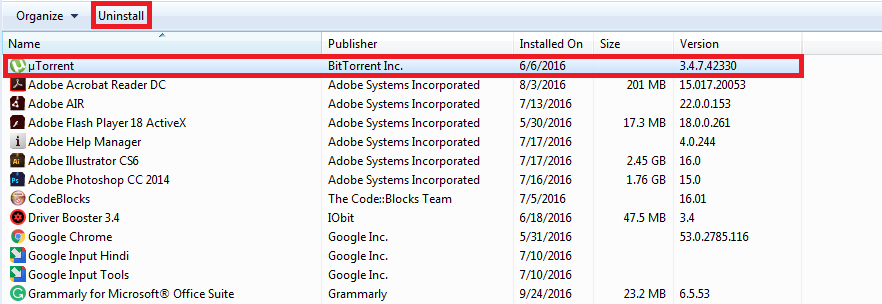En este blog, mencioné cómo eliminar programas en Windows 7.
No sería inapropiado decir que Microsoft Windows es uno de los inventos más grandes que jamás haya presenciado la historia. Sin duda, Microsoft Windows es uno de los mejores sistemas operativos. Windows tiene muchas herramientas integradas y está repleto de tantos programas geniales que realmente puede contar.
Ahora, Windows 7 viene con varios programas y opciones de accesibilidad que facilitan su uso. A veces, las personas tienden a descargar archivos con compresiones muy fuertes o quieren eliminar ciertos programas que ya no usan. Por tanto, la gente tiende a buscar posibilidades en cuanto a cómo eliminar programas en Windows 7.
La memoria de la computadora es limitada. Por lo tanto, para liberar espacio adicional en su disco duro o por otras razones, debe eliminar ciertos programas de vez en cuando. Para facilitar el proceso, Windows viene con muchas opciones fáciles para eliminar estos programas.
Eche un vistazo a los pasos que se mencionan a continuación en Cómo desinstalar programas en Windows:
Acceso directo para agregar o quitar programas
Agregar o quitar programas puede ser un proceso un poco largo y tedioso. Pero hay un atajo a este problema, que es más fácil para su muñeca. Echemos un vistazo a los pasos:
- Haga clic derecho en su escritorio
- Elija "Nuevo" y luego elija "Acceso directo"
- En la línea de comando que aparece, escriba (o pegue) control.exe appwiz.cpl
- Póngale un nombre (el que quiera); al nuestro lo llamamos "Eliminar programas".
- Haga clic en "Finalizar" y ya está.
- Ahora, esta es una forma práctica y más rápida y también ayuda a ahorrar mucho tiempo.
Cómo quitar programas en Windows 7 a través del Panel de control
Desinstalar aplicaciones de escritorio desde el Panel de control es el método más simple y preferido. Funciona muy bien para casi todas las aplicaciones de escritorio.
- Haga clic en el botón Inicio para abrir su menú Inicio.
- Desde aquí, haga clic en la opción Panel de control.
- Ahora, haga clic en la categoría Programas y características.

- Se abre una página que muestra todos los programas instalados en su computadora. Elija el programa que desea desinstalar. Haga clic en la parte superior del icono Desinstalar / Cambiar.

- Finalmente, se abre un cuadro de mensaje, confirme el proceso de desinstalación haciendo clic en el botón Finalizar.

- Windows ahora inicia el proceso de desinstalación. Una vez completado, recibirá un mensaje de finalización, confirme seleccionando Aceptar. Y verá que el programa que acaba de desinstalar ya no aparece en la lista.
Tenga en cuenta que el botón Cambiar no desinstala un programa, solo le permite modificar cómo está instalado actualmente. Presione el "botón Desinstalar" en caso de que desee desinstalar el programa.
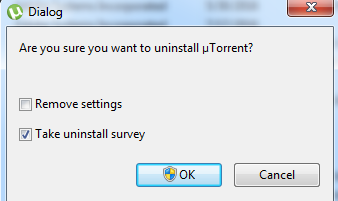
Desinstalación de aplicaciones de Windows Store
Las aplicaciones son una tendencia de la era moderna. No es posible funcionar sin aplicaciones en estos días. La gente tiende a descargar una variedad de aplicaciones, sobrecargando la memoria de la PC.
Echemos un vistazo a Cómo desinstalar una aplicación o programa en Windows:
- Deslice el dedo desde el borde derecho de la pantalla, toque Configuración y luego toque Cambiar configuración de PC.
- Seleccione Buscar y aplicaciones, haga clic en los tamaños de aplicación seleccionados para ver cuánto espacio ocupa cada aplicación en la unidad local.
- Una vez que encuentre la aplicación que desea desinstalar, seleccione la aplicación y luego seleccione Desinstalar.
Desinstalar programas usando sus accesos directos de desinstalación
Por lo general, las aplicaciones de escritorio, cuando se instalan, crean un acceso directo de desinstalación. Siempre encontrará un archivo llamado uninstall.exe en la carpeta de instalación de esa aplicación.
La extensión .exe en un nombre de archivo indica un archivo ejecutable. Los archivos ejecutables pueden, en algunos casos, dañar su computadora. Entonces, es mejor deshacerse de ellos.
Simplemente ejecútelo y siga el asistente para desinstalar el programa.
Método 2
Ahora, algunos archivos tienen la extensión ".msi" y no utilizan un archivo setup.exe para su instalación. La aplicación que utiliza ".msi", como instalación, es la más sencilla de desinstalar.
Simplemente, haga clic derecho en su archivo de configuración y haga clic o toque Desinstalar.
Restaurar sistema
Muchas veces, sucedió que después de haber instalado el programa, lo revisa y descubre que no cumple con sus requisitos o especificaciones. Tome nota de la forma más fácil de deshacerse de este programa instalado:
- Escriba 'Restauraciones del sistema' en la herramienta de búsqueda en el menú Inicio.
- Antes de instalar cualquier software nuevo, use Restaurar sistema para crear un nuevo 'punto de restauración'.
- Ahora, en caso de que algo salga mal después de instalar el software, vaya a este punto de restauración y podrá devolver su PC al estado en el que estaba antes de instalar ese nuevo programa.
Ccleaner
Hay una gran cantidad de software adicional disponible para eliminar programas de su PC. Uno de estos programas de utilidad de limpieza de PC gratuitos es CCleaner. La mejor parte de Ccleaner es que viene con una herramienta que te permite deshabilitar los programas de inicio. Toma nota de los pasos:
- Haga clic en el botón Herramientas en el lado izquierdo del cuadro de diálogo y haga clic en Inicio para ver la lista de programas de inicio.

- La columna Activado dará una indicación de si cada programa está configurado para iniciarse con Windows o no.
- Para deshabilitar un programa que está habilitado, seleccione el programa en la lista y haga clic en Deshabilitar. También puede hacer lo contrario: ju8lpkuyo, u, es decir, habilitar programas que han sido deshabilitados.

Algunos programas pueden ser un poco difíciles de eliminar por completo correctamente. Por lo tanto, CCleaner es la mejor manera de abordar estos programas. Simplemente puede instalar la versión gratuita de CCleaner, para realizar la tarea. Sin embargo, también hay disponible software profesional de pago.
Reinstalar los programas
La mayoría de los instaladores vienen con una opción para reparar o modificar el programa. En caso de que aún tenga el archivo de descarga original del programa; puede usar eso para ejecutar el programa de instalación nuevamente.
Visite el sitio web del desarrollador para obtener instrucciones detalladas para desinstalar un programa, porque ejecutar el instalador nuevamente puede darle la opción de eliminar completamente el programa también.
Conclusión: - ¿Cómo eliminar programas en Windows 7?
La desinstalación de los programas que no necesita le permite liberar algo de espacio adicional en el disco de su PC. Mucha gente sigue el camino equivocado para eliminar el programa. Por lo tanto, nunca se elimina de forma permanente.
Así que tome la ayuda de estas sencillas opciones en Cómo eliminar programas en Windows 7, enumerados anteriormente, y elimine los archivos o programas innecesarios de su PC sobrecargada.
Snelle Koppelingen